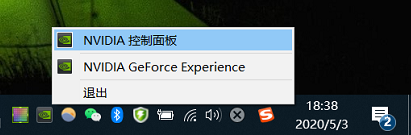| 一篇文章清晰了解NVIDAI显卡驱动(包括:CUDA、CUDA Driver、CUDA Toolkit、CUDNN、NCVV) | 您所在的位置:网站首页 › 网上说的v100是什么意思 › 一篇文章清晰了解NVIDAI显卡驱动(包括:CUDA、CUDA Driver、CUDA Toolkit、CUDNN、NCVV) |
一篇文章清晰了解NVIDAI显卡驱动(包括:CUDA、CUDA Driver、CUDA Toolkit、CUDNN、NCVV)
|
背景
开发过程中需要用到GPU时,通常在安装配置GPU的环境过程中遇到问题;比如:安装TensorFlow2.1过程中,想要使用到电脑的显卡来进行开发,但是发现默认需要CUDATOOLKIT=10.1,CUDNN=7.6,安装好后发现无法正常使用GPU来运行程序;大家还需要考虑CUDATOOLKIT和我们电脑显卡驱动的版本是否支持。
备注:本文中介绍的内容是基于NVIDAI的显卡。
显卡是我们平时说的GPU,现在大多数的电脑使用NVIDIA公司生产的显卡;常见的型号有GTX950M,GTX1050TI,GTX1080等 CUDA Driver 这个是我们常说的显卡驱动,比如电脑显卡型号是GTX950M,显卡驱动的版本:376.51; CUDA 是显卡厂商NVIDIA推出的运算平台。CUDA™是一种由NVIDIA推出的通用并行计算架构,该架构使GPU能够解决复杂的计算问题。CUDA英文全称是Compute Unified Device Architecture。 有人说CUDA是一门编程语言,像C,C++,python 一样,也有人说CUDA是API。 官方说:CUDA是一个并行计算平台和编程模型,能够使得使用GPU进行通用计算变得简单和优雅。 运行CUDA应用程序要求系统至少具有一个具有CUDA功能的GPU和与CUDA Toolkit兼容的驱动程序。 CUDA Toolkit CUDA工具包的主要包含了CUDA-C和CUDA-C++编译器、一些科学库和实用程序库、CUDA和library API的代码示例、和一些CUDA开发工具。(通常在安装CUDA Toolkit的时候会默认安装CUDA Driver;但是我们经常只安装CUDA Driver,没有安装CUDA Toolkit,因为有时不一定用到CUDA Toolkit;比如我们的笔记本电脑,安装个CUDA Driver就可正常看视频、办公和玩游戏了) 详细内容可以到NVIDIA官方看看:https://docs.nvidia.com/cuda/cuda-toolkit-release-notes/index.html#major-components NVCC 其实就是CUDA的编译器,可以从CUDA Toolkit的/bin目录中获取,类似于gcc就是c语言的编译器。 CUDNN 是用于深度神经网络的GPU加速库;它强调性能、易用性和低内存开销。可以集成到高级别的机器学习框架中,如谷歌的Tensorflow、加州大学伯克利分校的流行caffe软件。 CUDNN是基于CUDA的深度学习GPU加速库,有了它才能在GPU上完成深度学习的计算; CUDA这个平台一开始并没有安装CUDNN库,当开发者们需要用到深度学习GPU加速时才安装CUDNN库,工作速度相较CPU快很多;
目录 如何查看系统中的显卡驱动版本?? CUDA Driver和CUDA Toolkit的对应版本 CUDNN和CUDA Toolkit的对应版本 Windows中如何安装显卡驱动 为什么需要安装较新的显卡驱动版本? 安装最新显卡驱动版本 Linux中如何安装显卡驱动 如何查看系统中的显卡驱动版本??在Linux系统中常用 nvidia-smi 命令查看; 在Windows系统中通常选择 “NVIDIA控制面板”或“NVIDIA GeForce Experience”查看;
下图是选择NVIDIA GeForce Experience的界面,来查看显卡驱动版本
这是我的笔记本电脑,刚入大学时买的,配置相对于现在比较差了;显卡型号是GTX950M;是否好奇为什么这么老的显卡能装这么新的显卡驱动,还能很好的工作运行。 CUDA Driver和CUDA Toolkit的对应版本 每个版本的CUDA Toolkit 都对应一个最低版本的CUDA Driver,也就是说如果我们安装的CUDA Driver版本比官方推荐的还低,那么很可能会无法正常运行。 我们安装的CUDA Driver即显卡驱动版本,可以高于CUDA Toolkit 指定的版本,是能正常使用的。
比如:在安装TensorFlow2.1过程中,需要安装CUDATOOLKIT=10.1, 那么我们在windows中的显卡驱动版本应该大于等于418.96;在Linux中的显卡驱动版本应该大于等于418.39。 所以电脑中的GTX950显卡,安装了445.87版本的显卡驱动(445.87>=418.39),是能安装CUDATOOLKIT=10.1的。😁 CUDNN和CUDA Toolkit的对应版本 CUDNN和CUDA Toolkit两种之间的版本需要相互支持,下面图中是部分的对应关系: 从下图中我们可以知道,如果目前电脑中安装了CUDATOOLKIT=10.1,那么CUDNN的可选版本为7.6.4、7.6.3、7.6.2 比如:需要安装TensorFlow2.1(使用GPU),要求我们只能安装CUDATOOLKIT=10.1,那么我们就从7.6.4、7.6.3、7.6.2这三个版本中,选择一个最新的7.6.4版本来安装CUDNN。
下图是在Windows中搭建TensorFlow2.1(使用GPU),CUDATOOLKIT=10.1,CUDNN=7.6.4;成功跑起的截图。 有了GPU的加速支持,方便后面的搭建神经网络模型和深度学习模型训练😄
从下图中我们可以知道,如果目前电脑中安装了CUDATOOLKIT=8.0,那么CUDNN的可选版本为7.1.4、7.1.3、7.0.5、6.0、5.1 比如,TensorFlow1.4(GPU版)中需要CUDNN=6.0;同时又符合CUDATOOLKIT=8.0的要求;于是就安装CUDNN=6.0啦。
建议大家到官网查下:https://developer.nvidia.com/rdp/cudnn-archive Windows中如何安装显卡驱动 前言 大学时候习惯使用驱动精灵、或360驱动大师等工具直接安装显卡驱动的,感觉操作方便又不会出什么差错(安装显卡导致蓝屏、死机等悲剧);后来在接触深度学习过程中,发现没有GPU加速训练神经网络会很慢的😂;但是使用驱动精灵等工具安装的显卡驱动,往往是比较旧的稳定版本,安装不了最新稳定版本的显卡驱动; 为什么需要安装较新的显卡驱动版本? 如果是做开发的朋友,想在使用GeForce GTX 8xx、GeForce GTX 9xx等较久的显卡,同时想应用在较新的安装包或开源库(如:需要安装TensorFlow2.1,而不是安装旧版本的TensorFlow1.4),这时需要安装较新的显卡驱动版本。 GeForce GTX 8xx 即 GeForce GTX 860M, GeForce GTX 850M, GeForce 845M, GeForce 840M, GeForce 830M等 GeForce GTX 9xx 即 GeForce GTX 980, GeForce GTX 980M, GeForce GTX 970M, GeForce GTX 965M, GeForce GTX 960M,GeForce GTX 950M, GeForce 945M, GeForce 940MX, GeForce 930MX, GeForce 920MX, GeForce 940M, GeForce 930M
安装最新显卡驱动版本 步骤如下: 了解电脑显卡的型号,比如GTX950M到NVIDIA官方查找最新可用的显卡驱动版本下载显卡驱动安装显卡驱动1)了解电脑显卡的型号 按下“Win+R”组合键呼出运行,在运行框中输入:dxdiag 点击确定; 切换到“呈现”界面,在下面的名称中就会显示显卡的型号了.
2)到NVIDIA官方查找最新可用的显卡驱动版本 NVIDIA官方地址:https://www.nvidia.cn/Download/index.aspx?lang=cn 选择显卡型号,填写操作系统等:
注意:(关于下载类型的选择) 如果是游戏玩家,希望在新游戏、新补丁和游戏追加下载内容 (DLC) 的发布日第一时间获得支持,选择 Game Ready 驱动程序。 如果是内容创作者,优先考虑创意工作流程的稳定性和质量,例如视频编辑、动画、摄影、图形设计和直播等,请选择 Studio 驱动程序。
3)下载显卡驱动 选择好显卡型号等信息后,点击搜索后;会显示能使用的显卡驱动
我们点击“产品支持列表”,能看到支持列表中有GTX950等显卡型号
然后点击下载。
4)安装显卡驱动 下载好的显卡驱动是一个.exe可执行文件,所以我们直接双击运行,进行安装就可以了;
安装的过程建议选择“精简安装”;如果需要修改安装路径等,可以选择自定义安装;安装过程选择“接收”或“是”,直至安装完成。安装好后,建议重启一下电脑。 Linux中如何安装显卡驱动 请参考我这篇博客:https://blog.csdn.net/qq_41204464/article/details/103488643
如果发现有不对的地方,欢迎大家指正😁 希望对你有帮助。
|
【本文地址】